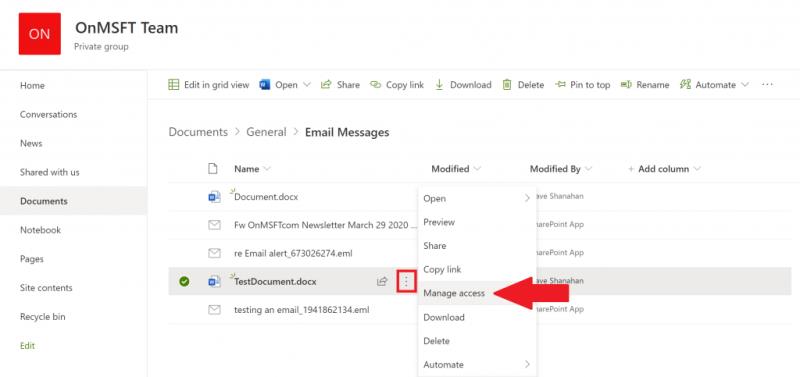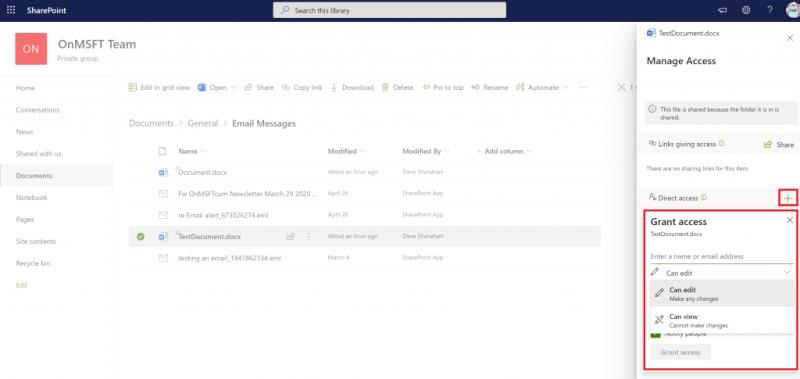Aquestes instruccions són per a aquells que volen gestionar l'accés als fitxers amb SharePoint a Microsoft Teams.
1. Obriu Microsoft Teams, aneu a la pestanya "Fitxers" i seleccioneu "Obre a SharePoint".
2. Un cop s'obri SharePoint a Microsoft Edge, trieu un fitxer existent (o carregueu un fitxer nou) i trieu el menú de tres punts verticals per mostrar més opcions i trieu Gestiona l'accés.
3. Des del menú Gestiona l'accés, podeu afegir i establir permisos per als membres de l'equip nous o existents, o canviar els privilegis de visualització adequats segons sigui necessari; "pot veure (no pot fer canvis)" i "pot editar (fer cap canvi)".
4. Trieu el botó "Concediu accés" a la part inferior per confirmar la configuració d'accés als fitxers a Microsoft Teams.
Quan afegiu un fitxer a la secció de fitxers del vostre equip de Microsoft, tothom pot editar-lo, no només el creador del fitxer. Hi ha moltes vegades que voldreu compartir un document i fer-lo editable per a tothom, però certament hi ha altres ocasions en què preferiu que no tothom tingui accés d'edició a tot. Per als permisos de fitxers individuals, val la pena assenyalar que tota la documentació de Microsoft 365 s'emmagatzema a SharePoint.
SharePoint, com el seu nom indica, us permet compartir fitxers Word, Excel i altres amb el vostre equip remot dins de Microsoft Teams. A més de compartir, SharePoint us permet editar en grup i veure el mateix document amb els vostres companys. Les funcions bàsiques de SharePoint són actuar com a sistema de gestió i emmagatzematge de documents per a la vostra organització.
Aquestes instruccions són per a aquells que volen gestionar l'accés als fitxers amb SharePoint a Microsoft Teams.
1. Obriu Microsoft Teams, aneu a la pestanya "Fitxers" i seleccioneu "Obre a SharePoint".
2. Un cop s'obri SharePoint a Microsoft Edge, trieu un fitxer existent (o pengeu un fitxer nou) i trieu el menú de tres punts verticals per mostrar més opcions i trieu Gestiona l'accés .
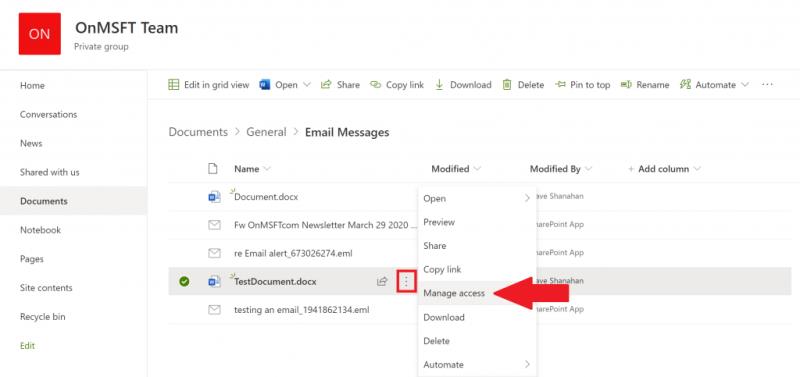
3. Des del menú Gestiona l'accés , podeu canviar els permisos dels membres de l'equip existents, afegir i establir nous permisos per a membres de l'equip específics o canviar els privilegis de visualització adequats segons sigui necessari; pot veure (no es pot fer canvis) i pot editar (fer cap canvi).
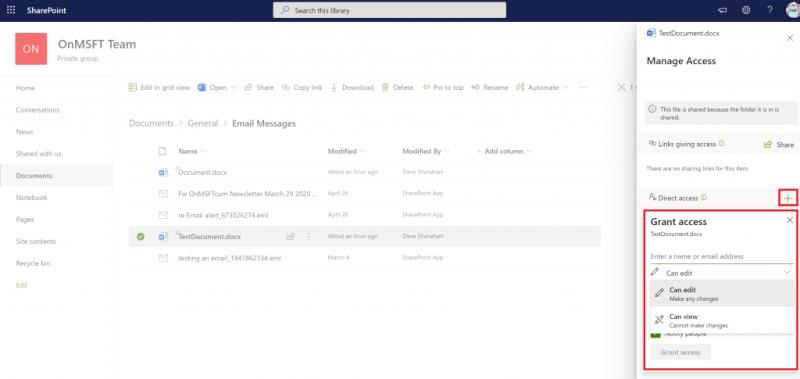
4. Trieu Concedir accés a la part inferior per confirmar la configuració d'accés als fitxers a Microsoft Teams.
Un cop hàgiu completat els passos, podreu canviar els permisos dels fitxers entre els usuaris amb SharePoint a Microsoft Teams. És important tenir en compte que necessitareu privilegis d'administrador al compte de Microsoft Teams per canviar l'accés als fitxers dels usuaris a SharePoint.
Consulteu les nostres altres guies per obtenir més informació!
Durant l'últim any, hem estat cobrint molts altres temes relacionats amb Microsoft 365. Us suggerim que les consulteu al nostre centre de notícies dedicat . Alguns temes inclouen com utilitzar Microsoft Access , utilitzar Microsoft To Do with Outlook i molt més. A més, no dubteu a fer-nos saber com feu servir Microsoft Teams i SharePoint deixant-nos un comentari a continuació.